Inicio > Solución de problemas > Atasco en la impresora o atasco de papel > Papel atascado en la parte posterior del equipo (atasco Posterior/atasco de Bandeja 2)
Papel atascado en la parte posterior del equipo (atasco Posterior/atasco de Bandeja 2)
Si en la pantalla LCD se muestra [Atasco atrás] o [Atasco bandeja 2], siga estos pasos:
MFC-J1360DW/MFC-J1365DW/MFC-J1410DW
- Desenchufe el equipo del tomacorriente de CA.
- Extraiga la bandeja 1 (1) completamente del equipo, tal y como indica la flecha.

- Levante el soporte del papel (1) y, a continuación, tire en ángulo hasta extraerlo por completo del equipo tal y como indica la flecha.
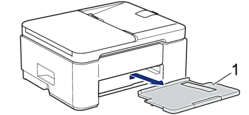
- Empuje hacia abajo la protección para el desatasco de papel (1) en la parte trasera del equipo y luego ábrala (2).

- Tire lentamente del papel atascado para extraerlo del equipo.
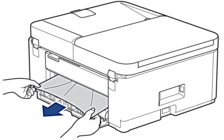
- Cierre la cubierta para el desatasco de papel. Asegúrese de que la cubierta esté cerrada completamente.
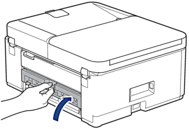
- Vuelva a colocar el soporte del papel firmemente en el equipo. Asegúrese de que el soporte del papel encaja en los canales.
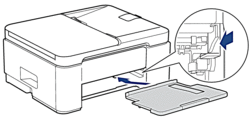
- Vuelva a empujar la bandeja de papel firmemente en el equipo.

- Tire del soporte del papel (1) hasta que encaje en su sitio y, a continuación, despliegue la lengüeta del soporte del papel (2).
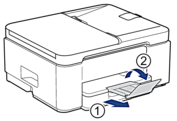
- Vuelva a conectar el cable de alimentación.
MFC-J4355DW/MFC-J4555DW
- Desenchufe el equipo de la tomacorriente de CA.
- IMPORTANTE
- (MFC-J4355DW)
Antes de desenchufar el equipo de la fuente de alimentación, puede transferir los faxes almacenados en la memoria del equipo a la computadora o a otro equipo de fax para no perder ningún mensaje importante.
- Extraiga la bandeja 1 (1) completamente del equipo, tal y como indica la flecha.
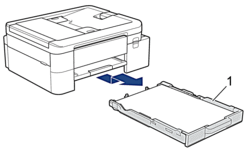
 (MFC-J4555DW) Si el mensaje de error de la pantalla LCD era [Atasco bandeja 2], extraiga también la bandeja 2 (2) completamente del equipo, tal y como indica la flecha.
(MFC-J4555DW) Si el mensaje de error de la pantalla LCD era [Atasco bandeja 2], extraiga también la bandeja 2 (2) completamente del equipo, tal y como indica la flecha.
- Si el mensaje de error de la pantalla LCD era [Atasco atrás], levante el soporte del papel (1) y, a continuación, tire en ángulo hasta extraerlo por completo del equipo, tal y como indica la flecha.

 En función del tamaño del papel, será más fácil extraer el papel atascado desde la parte frontal del equipo que desde la parte posterior.
En función del tamaño del papel, será más fácil extraer el papel atascado desde la parte frontal del equipo que desde la parte posterior. - (MFC-J4355DW) Apriete ambas palancas (1) y, a continuación, abra la cubierta para el desatasco de papel situada en la parte posterior del equipo.
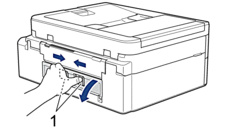
- (MFC-J4555DW) Abra la cubierta para el desatasco de papel (1) en la parte posterior del equipo.
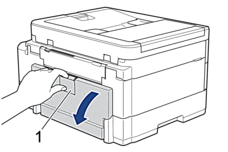
- Tire lentamente del papel atascado para extraerlo del equipo.

- Cierre la cubierta para el desatasco de papel. Asegúrese de que la cubierta esté cerrada completamente.
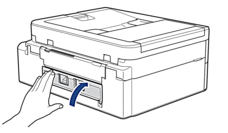
- Si el mensaje de error de la pantalla LCD era [Atasco atrás], vuelva a colocar con firmeza el soporte del papel en el equipo. Asegúrese de que el soporte del papel encaja en los canales.
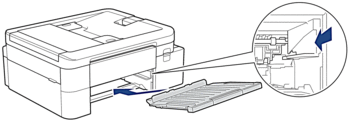
- Vuelva a introducir lentamente la bandeja de papel por completo en el equipo.
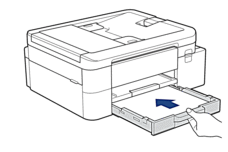
 (MFC-J4555DW) Si el mensaje de error de la pantalla LCD era [Atasco bandeja 2], también empuje lentamente la bandeja de papel 2 despacio y por completo en el equipo.
(MFC-J4555DW) Si el mensaje de error de la pantalla LCD era [Atasco bandeja 2], también empuje lentamente la bandeja de papel 2 despacio y por completo en el equipo.
- Tire del soporte del papel (1) hasta que encaje en su sitio y, a continuación, despliegue la lengüeta del soporte del papel (2).

- Vuelva a conectar el cable de alimentación.
¿Le fue útil esta página?



